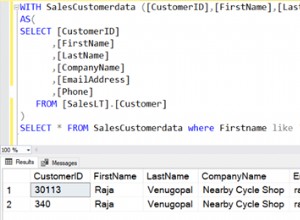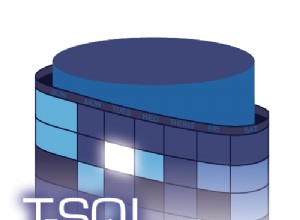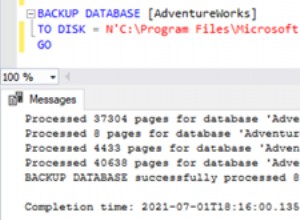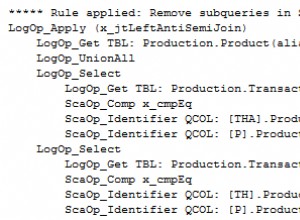MySQL Workbench è uno strumento grafico ricco di funzionalità utilizzato per modellare dati, creare query SQL, gestire server MySQL e altro ancora. Questa guida ti mostrerà come installare Workbench usando il gestore di pacchetti di Ubuntu.
Prima di iniziare
-
Acquisisci familiarità con la nostra Guida introduttiva e completa i passaggi per impostare il nome host e il fuso orario del tuo Linode.
-
Questa guida utilizzerà
sudoove possibile. Completa le sezioni della nostra Protezione del server per creare un account utente standard, rafforzare l'accesso SSH e rimuovere i servizi di rete non necessari. -
Installa VNC su Ubuntu e connettiti a VNC dal desktop.
-
Aggiorna il tuo sistema:
sudo apt-get update && sudo apt-get upgrade
Installa MySQL Workbench
Installa MySQL Workbench utilizzando il gestore di pacchetti APT:
sudo apt install mysql-workbench
Esegui MySQL Workbench
Avvia MySQL Workbench dal terminale:
mysql-workbench
Per visualizzare più opzioni di avvio dall'interfaccia della riga di comando, usa il --help opzione:
/usr/bin/mysql-workbench --help
MySQL Workbench mostra questa schermata di benvenuto al primo avvio:
Configura MySQL Workbench
Utilizza le Preferenze di Workbench integrate per regolare impostazioni come la versione del server MySQL di destinazione, il colore del carattere, il completamento del codice e altro.
Per aprire le preferenze, clicca su Edit , quindi Preferences nel menu principale:
Facoltativo:carica un database di esempio nel server MySQL
Consulta la guida su come installare un server MySQL su Ubuntu 14.04 o Debian 8 per ulteriori informazioni sulla creazione o l'accesso a un server MySQL.
-
Accedi al server MySQL sul tuo Linodevia SSH e scarica il database Sakila di esempio fornito nella documentazione MySQL:
wget http://downloads.mysql.com/docs/sakila-db.tar.gz -
Decomprimi il
tar.gzfile:tar -xzvf sakila-db.tar.gz -
Apri MySQL Workbench sul tuo computer locale e fai clic su
+per creare una nuova connessione: -
Crea un Nome connessione . Fai clic sul Metodo di connessione menu a discesa e seleziona
Standard TCP/IP over SSH. Completa le credenziali per l'accesso utente SSH e MySQL:Nota La porta predefinita del server MySQL dovrebbe essere
3306sul27.0.0.1. Se desideri connetterti a un altro server con una porta diversa, aggiorna gli input di conseguenza. Per ulteriori informazioni, vedere Distribuire MySQL Workbench per l'amministrazione del database. -
In File , seleziona Esegui script SQL… . Seleziona
sakila-schema.sqlquindi fai clic su Esegui : -
Ripetere il passaggio 5 per
sakila-data.sql. -
Sotto la
Query1scheda, utilizza la query di esempio riportata di seguito per visualizzare una Griglia dei risultati dei dati selezionati:USE sakila; SELECT * FROM actors WHERE first_name LIKE 'A%';
Il database di esempio fornisce una sandbox in cui testare le configurazioni e mostrare come integrarle nel flusso di lavoro. MySQL Workbench offre un'interfaccia grafica per visualizzare i modelli di database oltre a creare query. Sebbene ci siano molte funzionalità, sono disponibili alternative gratuite e commerciali leggere, a seconda delle esigenze dell'utente. MySQL Workbench rimane un'ottima scelta per la maggior parte delle attività di amministrazione del database.
Maggiori informazioni
Si consiglia di consultare le seguenti risorse per ulteriori informazioni su questo argomento. Sebbene questi siano forniti nella speranza che possano essere utili, tieni presente che non possiamo garantire l'accuratezza o la tempestività dei materiali ospitati esternamente.
- Manuale di MySQL Workbench
- Distribuire MySQL Workbench per l'amministrazione del database